
Le videochiamate e le riunioni sono grandi, ma lasciano molto da desiderare quando si tratta di accessibilità. Fortunatamente, lo zoom ha la possibilità di creare didascalie chiuse dal vivo in tempo reale durante le riunioni. Ti mostreremo come funziona.
Le didascalie chiuse dal vivo dello zoom differiscono dalle didascalie chiuse standard in quanto vengono generate automaticamente da AI. Al momento della scrittura, devi inviare un modulo per richiedere la funzione sul tuo account. Puoi farlo in questo Google Form. .
Quando i didascalie dal vivo sono stati abilitati sul tuo account, lo zoom ti informerà via email. Possiamo quindi attivarlo e iniziare a usare il caratteristica nelle riunioni .
IMPARENTATO: Come utilizzare la funzione Whiteboard in Zoom per contrassegnare le schermate
Come accendere le didascalie dal vivo su Zoom
Innanzitutto, accedi al Sito web di zoom In un browser Web come Google Chrome e selezionare "Impostazioni" sulla pagina del tuo account.

Scorri verso il basso fino alla sezione "In riunione (Avanzate)" e passare l'interruttore per "Didascalia chiusa".

Dopo aver disattivato l'interruttore, un pop-up spiegherà che è necessario anche abilitare "Salva didascalie". Fai clic sul pulsante "Abilita" per farlo.
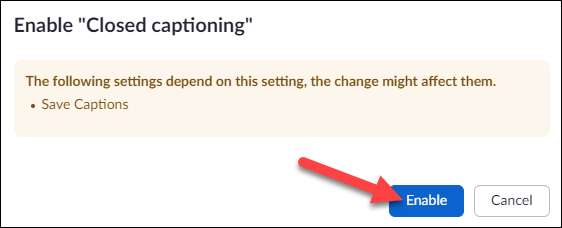
Successivamente, sotto il commutatore "Didascalia chiusa", ci sarà ora una scatola per "Abilita il servizio di trascrizione dal vivo per mostrare la trascrizione sul pannello laterale nella riunione." Seleziona la casella e fai clic su "Salva".
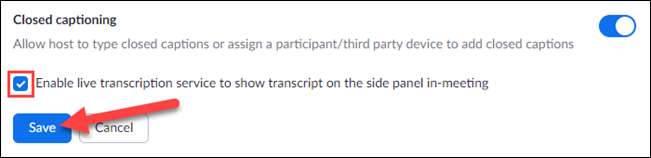
Le didascalie dal vivo sono ora abilitate sul tuo account. Saranno disponibili ogni volta che ospiti una riunione.
Come utilizzare le didascalie dal vivo nei riunioni di zoom
Una volta che hai permesso alle didascalie dal tuo account, è super semplice usarli in una riunione. Devi fare essere l'host. , anche se. Le didascalie dal vivo possono essere attivate dalle app del desktop su finestre , Mac OS , e Linux. così come dal Android. , i phone , e iPad. app.
IMPARENTATO: Come impostare una riunione di zoom
Sul client desktop, fare clic sul pulsante "Live Transcript" nella barra degli strumenti.
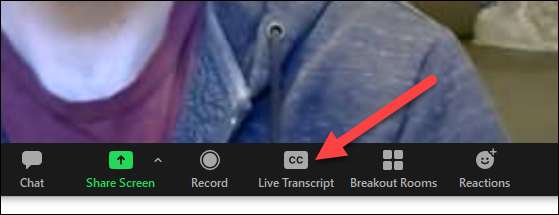
Un menu si aprirà con alcune scelte. Per le didascalie dal vivo, selezionare "Abilita la trascrizione automatica".
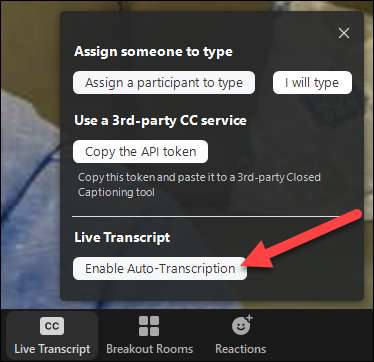
Il testo trascritto apparirà in una scatola nera traslucida nella parte inferiore della finestra dello zoom.
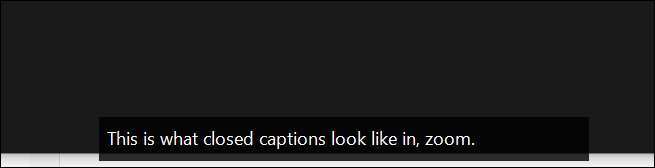
Nelle app mobili, tocca l'icona del menu a tre punti nella barra degli strumenti inferiore.
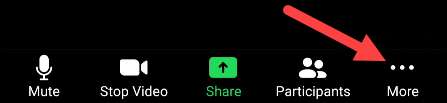
Successivamente, selezionare "Abilita TRIFFIST INIVE" dal menu.
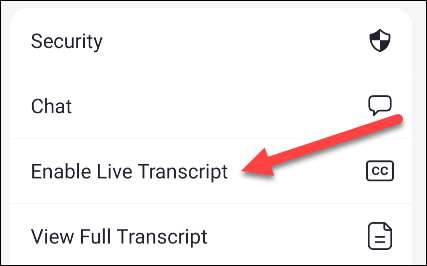
Il testo trascritto apparirà sotto il video.
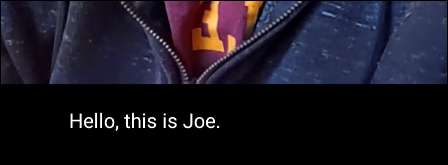
Questo è tutto ciò che ce n'è! Tieni presente che questo è alimentato da AI, quindi la precisione non sarà spot-on. In effetti, a volte può essere piuttosto brutto. Se è la tua unica opzione, però, potrebbe valere la pena provare.







